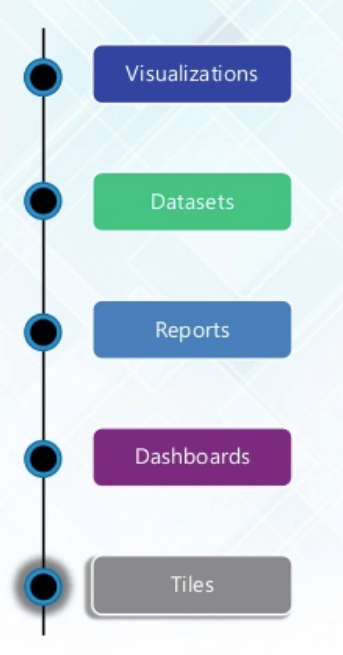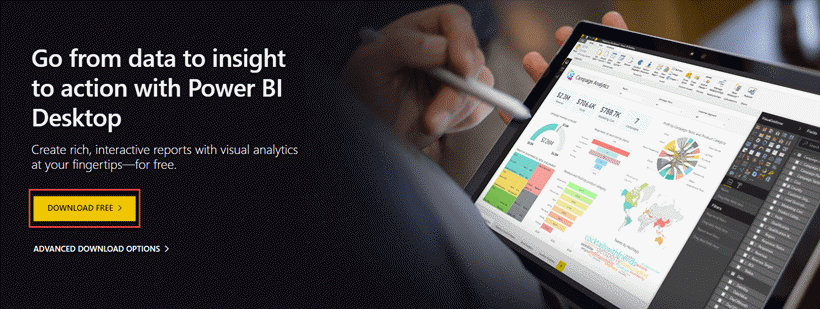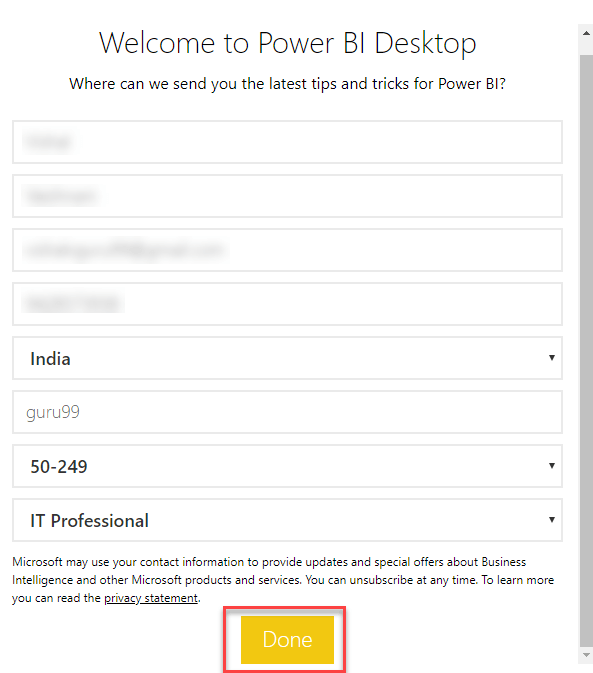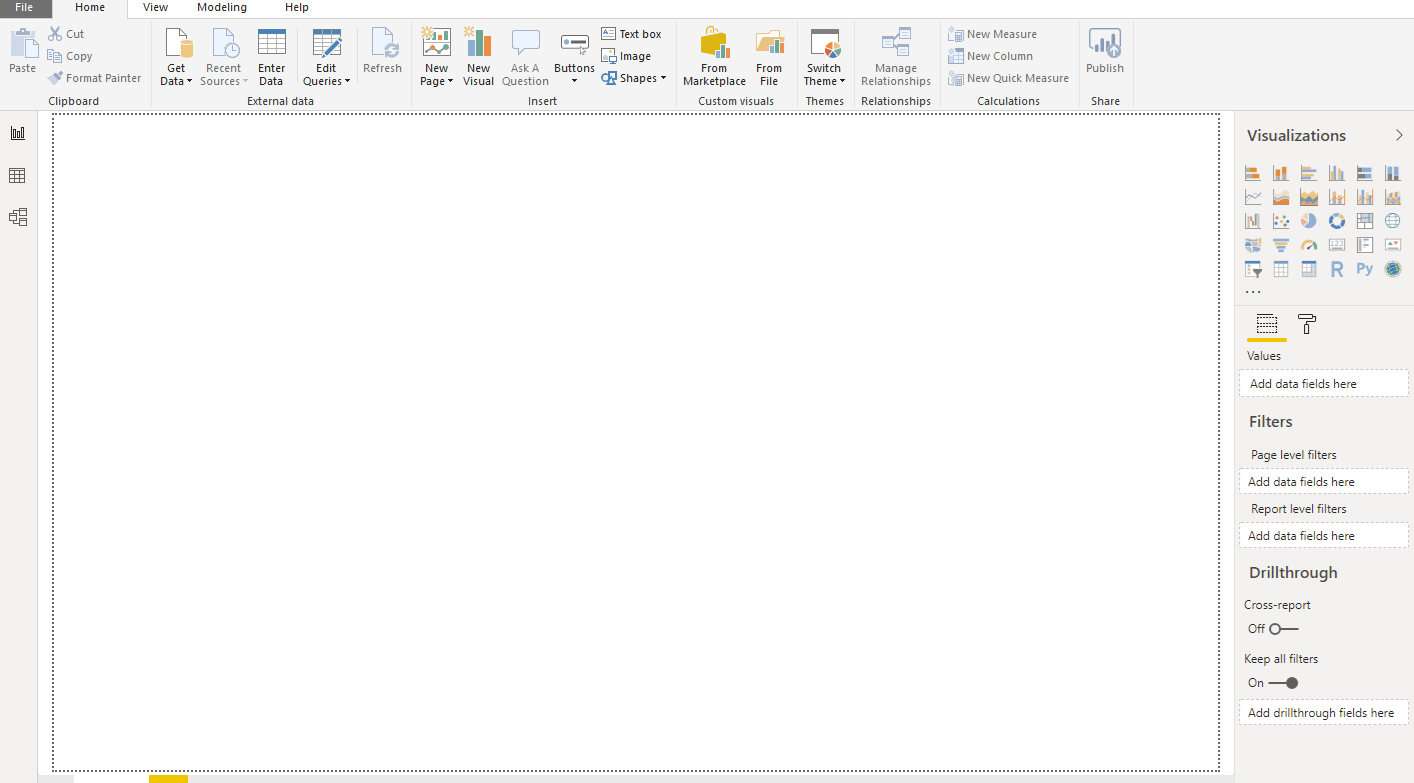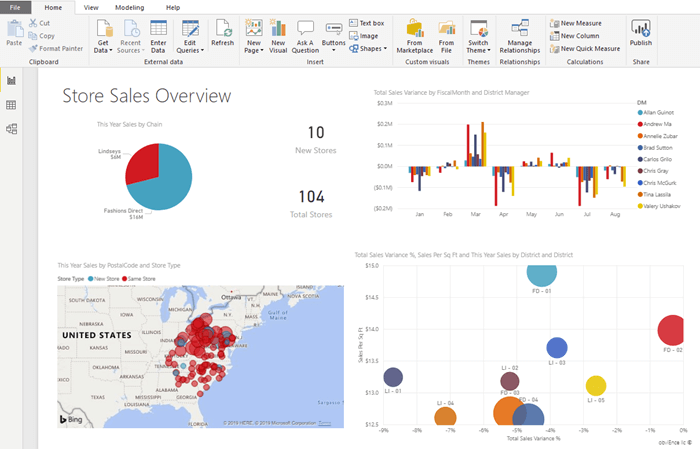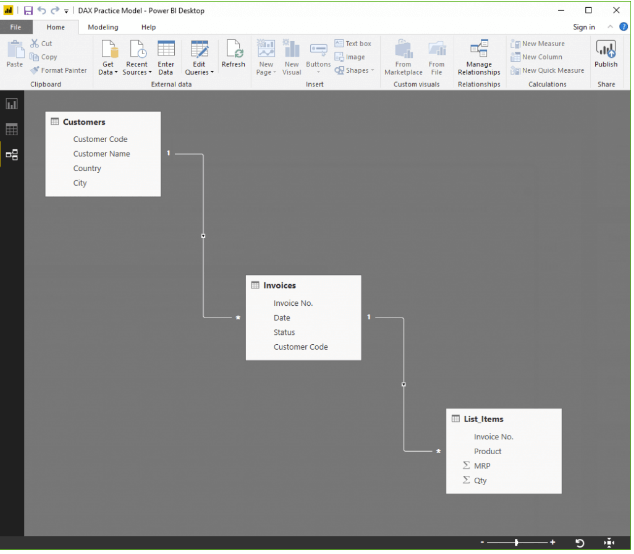Tutorial Power BI
Înainte de a înțelege PowerBI, să învățăm:
Ce este BI?
Business Intelligence este o metodă bazată pe tehnologie care vă ajută să analizați datele și să furnizați informații utile care îi ajută pe directorii corporativi, managerii de afaceri și alți utilizatori să ia decizii de afaceri informate.
Ce este Power BI?
Power BI este un instrument de Business Intelligence și de vizualizare a datelor pentru conversia datelor din diverse surse de date în tablouri de bord interactive și rapoarte de analiză. Power BI oferă servicii bazate pe cloud pentru vizualizări interactive cu o interfață simplă pentru ca utilizatorii finali să își creeze propriile rapoarte și tablouri de bord.
Diferite versiuni Power BI, cum ar fi aplicațiile Power BI desktop, bazate pe servicii (SaaS) și mobile, sunt utilizate pentru diferite platforme. Oferă mai mulți conectori software și servicii pentru business intelligence.
În această instruire Power BI, veți învăța toate conceptele importante ale Power BI și veți dezvolta o înțelegere fundamentală a modului de utilizare a instrumentului Power BI.
De ce să folosiți Power BI?
Iată cea mai proeminentă utilizare a instrumentului Power BI:
- Tablouri de bord și rapoarte prefabricate pentru soluții SaaS
- Power BI permite actualizările tabloului de bord în timp real.
- Oferă conexiune sigură și fiabilă la sursele dvs. de date în cloud sau on-premise
- Power BI oferă implementare rapidă, configurare hibridă și mediu securizat.
- Permite explorarea datelor folosind interogare în limbaj natural
- Funcția de oferte pentru vizualizarea tabloului de bord actualizată în mod regulat cu comunitatea.
Tipuri de instrumente Power BI
Acum, în acest tutorial Power BI desktop, vom afla despre tipurile de instrumente Power BI.
Câteva instrumente Power BI importante sunt:
Power BI Desktop
Desktop Power BI este instrumentul principal de creație și publicare pentru Power BI. Dezvoltatorii și utilizatorii puternici îl folosesc pentru a crea modele și rapoarte noi de la zero.
Costuri: Gratuit
Serviciu Power BI
Online Software-ul ca serviciu (SaaS) unde sunt găzduite modele de date, rapoarte, tablouri de bord Powe Bl. Administrarea, partajarea, colaborarea se întâmplă în cloud.
Licență Pro: 10 USD/utilizator/lună
Gateway de date Power BI
Power BI Data Gateway funcționează ca punte între Serviciul Power Bl și surse de date locale precum DirectQuery, Import, Live Query. Este instalat de Bl Admin.
Server de rapoarte Power BI
Poate găzdui rapoarte paginate, KPI-uri, rapoarte mobile și rapoarte Power Bl Desktop. Este actualizat la fiecare 4 luni și instalat/gestionat de echipa IT. Utilizatorii pot modifica rapoartele Power Bl și alte rapoarte create de echipa de dezvoltare.
Aplicații mobile Power BI
Aplicația mobilă Power BI este disponibilă pentru iOS, Android, Windows. Poate fi gestionat folosind Microsoft În ton. Puteți utiliza acest instrument pentru a vizualiza rapoarte și tablouri de bord pe Power Bl Service Report Server.
Surse de date pentru Power BI
| Sursă de date | Descriere |
|---|---|
| Excel (.xlsx, xlxm) | Un registru de lucru poate avea date introduse manual sau date, care sunt interogate și încărcate din surse de date externe. |
| Valoarea separată prin virgulă (.csv) | Fișierele sunt simple fișiere text cu rânduri de date. Fiecare rând poate conține una sau mai multe valori, care sunt separate prin virgulă. |
| Power BI Desktop (.pbi) | Puteți utiliza Power BI Desktop pentru a interoga și a încărca date din surse de date externe. |
| Baze de date în cloud | Vă permite să vă conectați în direct la Azure baza de date SQL, Azure Depozitul de date SQL etc. |
| Baze de date on-premise | Vă puteți conecta direct la bazele de date model relaționale SQL Server Analysis Services. Este necesar un Power BI Enterprise Gateway. |
Termeni cheie utilizați în Power BI
| Termen | Descriere |
|---|---|
| Vizualizare | O afișare vizuală a informațiilor pentru a atinge unul sau mai multe obiective. Oferă o afișare a informațiilor pe un singur ecran. Avertizează utilizatorii cu privire la probleme sau probleme Operațional, de performanță, personal etc. |
| Datasets | Un set de date este ceva la care importați sau la care vă conectați. Seturile de date pot fi redenumite, reîmprospătate, eliminate și explorate. |
| TABLOUL DE BORD | Tabloul de bord este o colecție care conține zero sau mai multe plăci și widget-uri. Este folosit pentru a reprezenta o vizualizare personalizată a unui subset al setului de date subiacent. |
| Rapoarte | Un raport Power BI este una sau mai multe pagini de vizualizări. Poate fi creat de la zero, importat într-un tablou de bord și creat folosind seturi de date. |
| Țiglă | Este o singură vizualizare găsită într-un raport sau pe o casetă dreptunghiulară de tablou de bord care conține fiecare vizual. |
Istoria Power BI
- Power BI a fost conceptualizat de Ruler și Dhers Netz din echipa de servicii de acoperire a serverului SQL de la Microsoft.
- A fost proiectat de West Chadic George în anul 2010 și numit Proiect Crescent.
- În 2011, a fost inclus cu SQL Server cu numele de cod Mount McKinley.
- Microsoft a dezvăluit prima previzualizare pentru Power BI în septembrie 2014.
- Prima versiune de Power BI a fost lansată pe 24 iulie 2015. Se baza pe programe de completare Excel, cum ar fi Power Query, Pivot, View și Map.
Architectura Power BI
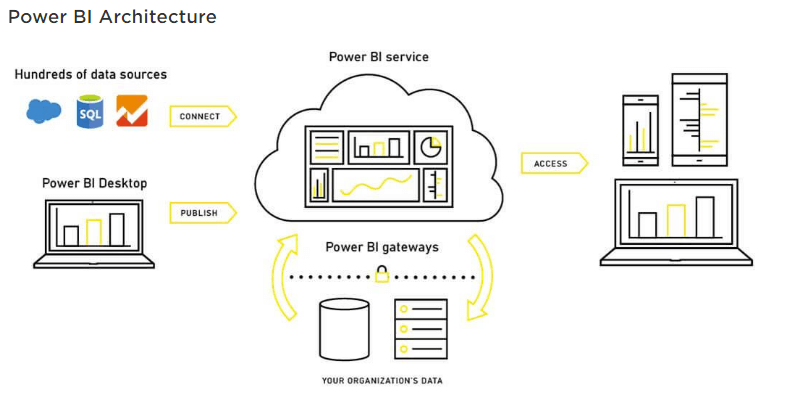
Integrarea datelor
O organizație trebuie să lucreze cu date care provin din surse diferite, care pot fi în diferite formate de fișiere. Datele ar trebui extrase dintr-o sursă diferită, care poate fi de pe servere sau baze de date diferite. Aceste date sunt integrate într-un format standard într-o zonă comună de organizare.
Procesarea datelor
În această etapă, datele integrate nu sunt încă pregătite pentru vizualizare, deoarece datele necesită procesare. Aceste date sunt preprocesate. De exemplu, valorile redundante, valorile lipsă vor fi eliminate din setul de date.
Regula de afaceri ar trebui aplicată datelor atunci când datele sunt curățate. Puteți încărca acele date înapoi în Depozitul de date.
Prezentarea datelor
Odată ce datele sunt încărcate și procesate, acestea pot fi vizualizate mult mai bine cu ajutorul diferitelor vizualizări pe care Power Bi le are de oferit. Utilizarea tabloului de bord și a raportului vă ajută să reprezentați datele într-un mod mai intuitiv. Acest raport vizual ajută utilizatorii finali de afaceri să ia decizii de afaceri bazate pe informații.
Instalați și rulați Power BI Desktop
Pas 1) Vizita https://powerbi.microsoft.com/en-us/desktop/
Și selectați butonul Descărcare gratuită
Pas 2) Veți fi redirecționat către a Microsoft stocați și selectați butonul Obțineți.
Pas 3) Faceți clic pe butonul Instalare.
Pas 4) Puteți vedea starea progresului pe ecran.
Pas 5) Înainte de ecranul de bun venit, veți cere să vă înregistrați pentru a intra.
Pas 6) Când rulați Power BI Desktop, este afișat un ecran de bun venit.
Tabloul de bord Power BI
Figura de mai jos demonstrează tabloul de bord Power BI:
Power Bl Desktop este un instrument de extindere folosit pentru a genera tablouri de bord și rapoarte. Aplicațiile Power Bl vor fi accesate de alți utilizatori prin desktop și dispozitive mobile.
Există componente Power BI sunt 5 componente principale lansate pe piață.
- PowerQuery: Poate fi folosit pentru a căuta, accesa și transforma surse de date publice și/sau interne.
- Power Pivot: Este folosit pentru modelarea datelor pentru analiza în memorie.
- Power View: Această componentă vă permite să vizualizați, să analizați și să afișați date.
- Harta puterii: Dă viață datelor cu vizualizare geografică interactivă.
- Serviciu Power BI: Vă permite să partajați vizualizări de date și registre de lucru, pe care le puteți reîmprospăta din surse de date locale și bazate pe cloud.
- Întrebări și răspunsuri Power BI: Vă permite să puneți întrebări și să obțineți răspunsuri imediate folosind o interogare în limbaj natural.
- Gateway de gestionare a datelor: Oferă reîmprospătare periodică a datelor, vizualizare fluxuri de date, expune tabele.
- Catalog de date: Această componentă permite utilizatorului să descopere și să refolosească interogări folosind Catalogul de date. Metadatele pot fi facilitate pentru funcționalitatea de căutare.
Ce este funcția Dax?
DAX este un limbaj de expresie de formule care se numește (DAX) care poate fi folosit cu diverse instrumente de vizualizare precum Power BI. Este cunoscut și ca un limbaj funcțional, în care codul complet este păstrat în interiorul unei funcții. Formulele de programare DAX conțin două tipuri de date: numerice și altele.
Fiecare este legat de celălalt având coloane comune. Iată o diagramă simplă a unui exemplu de tablou de bord Power BI care arată relațiile.
Există 3 lucruri în Power BI pe care le puteți utiliza
DAX –
- Coloane calculate
- măsuri
- Mese
Să vedem toate aceste exemple Power BI și să vedem cum funcționează funcțiile DAX.
Coloane calculate
Coloana calculată vă permite să creați coloane noi pe baza datelor date.
De exemplu, nu există nicio coloană „Preț final” disponibilă în tabelul Articole. Aici, funcția DAX este utilizată pentru a calcula o nouă coloană atunci când sunt disponibile doar prețul total și cantitatea.
Price = List_Items[MRP]*List_Items[Qty]
În datele afișate în exemplul Power BI de mai sus, fiecare rând va avea acum prețul calculat respectiv.
măsuri
Puteți efectua un calcul folosind măsura fără a fi nevoie să adăugați date, așa cum se arată în exemplul Power BI de mai jos. Acest lucru este foarte util pentru rapoartele în care prețul poate fi afișat, fără a necesita o coloană complet nouă pentru a-l stoca.
Exemplu:
1] Total of the MRP column * Total of Qty column
Mese
Funcțiile DAX din modelul tabelar returnează tabele întregi. De exemplu, pentru a genera o listă cu toate țările în care organizația are clienți, utilizați funcția:
cities touched = DISTINCT(Customers[City])
Un cuvânt despre filtre
Filtrele ascund rândurile care nu se potrivesc criteriilor date. Un calcul după filtrarea datelor va fi aplicabil numai pe un rând care corespunde acestor criterii.
Funcții Power BI DAX
Câteva funcții DAX importante sunt:
In medie
Această funcție DAX vă permite să găsiți media dintr-un anumit set de valori, așa cum se arată în exemplul Power BI de mai jos.
Exemplu -
AvgComm = AVERAGE(List_Items[Price])
max
Vă ajută să găsiți maximul dintr-un anumit set de valori.
Exemplu – Aflați cea mai mare ordine.
HighSale = MAX(List_Items[Price])
Min
Vă ajută să găsiți setul minim de valori.
Exemplu – Vă permite să aflați cea mai mică comandă.
LowestSale = MIN(List_Items[Price])
Conta
Numărați orice date numerice.
Exemplu – Numărați numărul biletului emis.
TicketVolume = COUNT(Invoices[Ticket])
Înlănţui
Această funcție vă ajută să uniți valori în coloane calculate. Puteți utiliza ConcatenateX dacă utilizați în măsuri.
Exemplu – Concatenați numele articolelor, iar MRP-urile vor da un cod unic pentru toate punctele de preț la care este vândut fiecare produs.
ProMrp = CONCATENATE(List_Items[Item],List_Items[MRP])
TotalYTD
Funcția vă permite să calculați suma de la începutul anului curent până la data specificată. Efectuează calculul pe baza unui an calendaristic, nu a unui an financiar.
Exemplu – Calculați totalul vânzărilor pentru coloana preț.
CumiSales = TOTALYTD(SUM(List_Items[Price]),Invoices[Date])
TOATE
Returnează totul. Ignoră filtrele.
Exemplu – Folosit cu funcția de calcul de mai sus.
Power BI vs. Tableau
Iată diferențele majore între Power BI vs. Tableau:
| parametrii | Power BI | Tablou |
|---|---|---|
| Anul înființării | 2013 | 2003 |
| Aplicatii | Tablouri de bord complete pentru analiză | Permiteți analiza ad-hoc |
| Folosiți de | Utilizatori tehnici sau netehnici | Folosit numai de către analiști |
| Asistență | Foarte limitat | Suport complet |
| scalabilitate | Bun | Excelent |
| Infrastructură | SaaS | Instalare |
Cine folosește Power BI?
Iată un profesionist important care utilizează instrumentul Power BI:
- PMO – Manager de proiect și portofoliu
- Business & Data Analyst
- Dezvoltator și administrator baze de date
- Echipa IT, profesionist IT
- Raport consumator pentru utilizatorul final
- Om de stiinta de date
Avantajele Power BI
Iată avantajele utilizării Power BI:
- Oferă tablouri de bord și rapoarte prefabricate pentru soluțiile SaaS
- Furnizați actualizări în timp real pentru tabloul de bord.
- Conexiune sigură și fiabilă la sursele dvs. de date în cloud sau on-premise
- Power BI oferă implementare rapidă, configurare hibridă și un mediu securizat.
- Explorarea datelor folosind interogare în limbaj natural.
- Funcție pentru vizualizarea tabloului de bord
- Noi funcții adăugate frecvent, care sunt grozave pentru utilizatorii Excel.
- Capacități extinse de conectivitate la baze de date Funcția de întrebări și răspunsuri publică pe web.
- integrarea cu ambele Python și codare R pentru a utiliza vizualizări.
- Power Query oferă multe opțiuni legate de disputarea și curățarea datelor.
- Publicarea ulterioară a datelor în serviciul web Power BI poate programa reîmprospătarea fără intervenție manuală.
- Power BI susținut de superputerea cu inteligența artificială și învățarea automată.
Dezavantajele Power BI
Iată dezavantajele/dezavantajele utilizării Power BI:
- Tablourile de bord și rapoartele partajate numai utilizatorilor care au aceleași domenii de e-mail.
- Power Bl nu va amesteca datele importate, care sunt accesate din conexiuni în timp real.
- Power Bi nu va accepta fișierul mai mare de 250 MB și fișierul zip care este comprimat de datele din baza de date în memorie X-velocity.
- Power BI nu poate accepta dimensiunea fișierului mai mare de 1 GB.
- Tablourile de bord nu acceptă și nu transmit niciodată parametri de utilizator, de cont sau de alți parametri de entitate.
- Foarte puține surse de date care permit conexiuni în timp real la rapoartele și tabloul de bord Power BI.
Rezumat
- BI vă ajută să analizați datele și să furnizați informații utile care îi ajută pe directorii corporativi, managerii de afaceri să ia decizii de afaceri informate.
- Power BI este un Informații de afaceri și instrument de vizualizare a datelor care vă ajută să convertiți datele dintr-o sursă de date variată
- Câteva instrumente Power BI importante sunt 1) Desktop Power BI 2) Serviciul Power BI 3) Gateway de date Power BI 4) Server de rapoarte Power BI 5) Aplicații mobile Power BI
- Excel (.xlsx, xlxm), Comma Separated Value (.csv), Power BI Desktop (.pbi), Baze de date în cloud, Baze de date locale sunt surse de date importante utilizate în Power BI.
- Vizualizarea, seturile de date, tabloul de bord, rapoartele, tile sunt termeni importanți utilizați într-un Power BI.
- Power BI a fost conceptualizat de Ruler și Dhers Netz din echipa de servicii de acoperire a serverului SQL de la Microsoft.
- 1) Integrarea datelor 2) Procesarea datelor 3) Prezentarea datelor sunt componente importante ale arhitecturii Power BI.
- Power Query, Power Pivot, Power View, Power Map, Power BI Service, Power BI Q&A, Data Management Gateway, Data Catalog sunt elemente importante ale Power BI Dashboard.
- DAX este un limbaj de expresie a formulelor care se numește (DAX) care poate fi utilizat cu diverse instrumente de vizualizare precum Power BI.
- Power BI oferă tablouri de bord complete pentru analiză, în timp ce Tableau permite doar analize ad-hoc.
- Un profesionist important care folosește Power BI este PMO – Manager de proiect și portofoliu, Business & Data Analyst, IT Team, IT Professional etc.
- Cel mai mare dezavantaj pentru Power Bi nu va accepta fișierul mai mare de 250 MB și fișierul zip care este comprimat de datele din baza de date în memorie X-velocity.